
Відстеження поширеного вмісту в Повідомленнях на Mac
У macOS 12 або новішої версії, коли користувач ділиться вмістом із вами в програмі «Повідомлення», як-от посиланням на новину чи телешоу, цей вміст відображатиметься в розділі «Поширено для вас» у відповідній програмі. Це дає вам змогу переглядати вміст тоді, коли вам зручно.
Розділ «Поширено для вас» доступний в таких програмах: програма Apple TV, Книги, Finder, Freeform (macOS 13.1 і новіші), Новини, Нотатки, Фотографії, Подкасти, Нагадування, Safari, програми iWork і деякі програми сторонніх розробників.
Примітка. Вміст у розділі «Поширено для вас» відображається лише від людей, які є серед ваших контактів.
Як увімкнути функцію «Поширено для вас»
Використовуйте налаштування програми «Повідомлення», щоб вибрати, чи відображатиметься поширений для вас вміст у розділі «Поширено для вас» у всіх доступних чи лише в певних програмах.
У програмі «Повідомлення»
 на комп’ютері Mac виберіть «Повідомлення» > «Настройки», а потім клацніть «Поширено для вас».
на комп’ютері Mac виберіть «Повідомлення» > «Настройки», а потім клацніть «Поширено для вас».Виконайте одну з наведених нижче дій:
Увімкнути для всіх програм. Клацніть «Ввімкнути».
Вимкнути для всіх програм. Клацніть «Вимкнути».
Увімкнути для вибраних програм. Виберіть програми. (Надісланий вам у Повідомленнях вміст автоматично відображатиметься в розділі «Поширено для вас» у цих програмах.)
Вимкнути для вибраних програм. Зніміть позначки для програм.
Ви можете вибрати, чи поширений для вас вміст у бесіді Повідомлень буде відображатися в розділі «Поширено для вас» відповідної програми. Клацніть кнопку «Деталі» ![]() у правому верхньому кутку бесіди, а потім виберіть «Показати в розділі "Поширено для вас"» (або скасуйте вибір, щоб вилучити вміст з цього розділу). Якщо функцію «Поширено для вас» вимкнено, ви все одно можете прикріплювати вміст, який відображатиметься у відповідній програмі.
у правому верхньому кутку бесіди, а потім виберіть «Показати в розділі "Поширено для вас"» (або скасуйте вибір, щоб вилучити вміст з цього розділу). Якщо функцію «Поширено для вас» вимкнено, ви все одно можете прикріплювати вміст, який відображатиметься у відповідній програмі.
Докладну інформацію наведено в розділі «Повідомлення» посібника користувача iPhone, iPad або iPod touch.
Порада. Вміст «Поширено для вас» також відображається під час пошуку в Spotlight — у розділі «Спільні посилання». Докладніше в статті Пошук зі Spotlight.
Як ділитися вмістом із іншими користувачами
Вміст, яким ви ділитеся з іншими користувачами в програмі «Повідомлення», автоматично відображається в розділі «Поширено для вас» відповідних програм на їхніх пристроях.
Виберіть вміст, яким хочете поділитися, клацніть
 або виберіть «Поширити», а потім виберіть «Повідомлення».
або виберіть «Поширити», а потім виберіть «Повідомлення».Наприклад, утримуючи Control, клацніть шоу в програмі «Подкасти», виберіть «Поширити епізод», а потім виберіть «Повідомлення».
У полі «Кому» введіть ім’я, адресу е-пошти або номер телефону особи, якій ви хочете надіслати вміст. Під час введення програма «Повідомлення» пропонує варіанти адрес, узяті з програми «Контакти»
 або з переліку адрес, на які ви вже надсилали повідомлення.
або з переліку адрес, на які ви вже надсилали повідомлення.Можна також клацнути кнопку «Додати»
 праворуч від поля «Кому». Виберіть контакт у списку, а потім клацніть електронну адресу чи номер телефону.
праворуч від поля «Кому». Виберіть контакт у списку, а потім клацніть електронну адресу чи номер телефону.Примітка. Якщо для вас обмежено надсилання й отримання повідомлень лише певним особам, біля тих осіб, яким ви надсилати повідомлення не можете, відображатиметься іконка пісочного годинника

Щоб долучити повідомлення з вмістом, введіть його в полі під посиланням. Якщо функція доступна, можна використовувати варіанти вводу.
Натисніть кнопку «Відправити».
Перегляд вмісту, поширеного для вас
Ви можете переглянути вміст, яким поділилися з вами інші користувачі у вашій бесіді в програмі «Повідомлення», або переглянути це пізніше у відповідних програмах:
Програма Apple TV. У програмі Apple TV
 на комп’ютері Mac клацніть «Дивитися зараз», після чого прокрутіть сторінку вниз до рядка «Поширено для вас». Перегляньте розділ Перегляд фільмів і шоу, якими з вами поділилися.
на комп’ютері Mac клацніть «Дивитися зараз», після чого прокрутіть сторінку вниз до рядка «Поширено для вас». Перегляньте розділ Перегляд фільмів і шоу, якими з вами поділилися.Книги. У програмі «Книги»
 на комп’ютері Mac клацніть пункт «Читаю зараз» на бічній панелі, після чого прокрутіть сторінку вниз до пункту «Поширено для вас». Див. Розділ Обмін інформацією про книгу або аудіокнигу в програмі «Книги».
на комп’ютері Mac клацніть пункт «Читаю зараз» на бічній панелі, після чого прокрутіть сторінку вниз до пункту «Поширено для вас». Див. Розділ Обмін інформацією про книгу або аудіокнигу в програмі «Книги».Finder. В Finder
 на комп’ютері Mac клацніть «Поширено» на бічній панелі. Див. розділ Використання iCloud для надання спільного доступу до файлів і папок і спільної роботи над ними.
на комп’ютері Mac клацніть «Поширено» на бічній панелі. Див. розділ Використання iCloud для надання спільного доступу до файлів і папок і спільної роботи над ними.Freeform (macOS 13.1 або новіша). У програмі Freeform
 на комп'ютері Mac клацніть «Поширено» на бічній панелі. Перегляньте розділ Співпраця над спільною дошкою Freeform.
на комп'ютері Mac клацніть «Поширено» на бічній панелі. Перегляньте розділ Співпраця над спільною дошкою Freeform.News. У програмі News
 на комп’ютері Mac клацніть «Поширено для вас» на бічній панелі. Див. розділ Історії, якими з вами поділилися в програмі News.
на комп’ютері Mac клацніть «Поширено для вас» на бічній панелі. Див. розділ Історії, якими з вами поділилися в програмі News.Нотатки. У програмі «Нотатки»
 на комп'ютері Mac клацніть «Поширено» на бічній панелі. Перегляньте розділ про співпрацю над спільною нотаткою.
на комп'ютері Mac клацніть «Поширено» на бічній панелі. Перегляньте розділ про співпрацю над спільною нотаткою.Фотографії. У програмі Фотографії
 на Mac клацніть «Поширено для вас» на боковій панелі. Перегляньте розділ Перегляд фотографій, поширених для вас у програмі «Фото».
на Mac клацніть «Поширено для вас» на боковій панелі. Перегляньте розділ Перегляд фотографій, поширених для вас у програмі «Фото».Подкасти. У програмі «Подкасти»
 на комп’ютері Mac клацніть «Прослуховую зараз» на бічній панелі, після чого перейдіть до розділу «Поширено для вас». Перегляньте розділ Прослуховування поширених для вас подкастів.
на комп’ютері Mac клацніть «Прослуховую зараз» на бічній панелі, після чого перейдіть до розділу «Поширено для вас». Перегляньте розділ Прослуховування поширених для вас подкастів.Нагадування. У програмі « Нагадування»
 на комп’ютері Mac клацніть «Поширено» на бічній панелі. Перегляньте розділ Надсилання списку нагадувань.
на комп’ютері Mac клацніть «Поширено» на бічній панелі. Перегляньте розділ Надсилання списку нагадувань.Safari. У програмі Safari
 на Mac клацніть «Поширено для вас» на боковій панелі. Перегляньте розділ Перегляд посилань від друзів у Safari.
на Mac клацніть «Поширено для вас» на боковій панелі. Перегляньте розділ Перегляд посилань від друзів у Safari.
Продовження обговорення
Поширений для вас вміст має кнопку у відповідних програмах із зазначеним іменем відправника. Ви можете клацнути цю кнопку, щоб пізніше продовжити бесіду з місця зупинки.
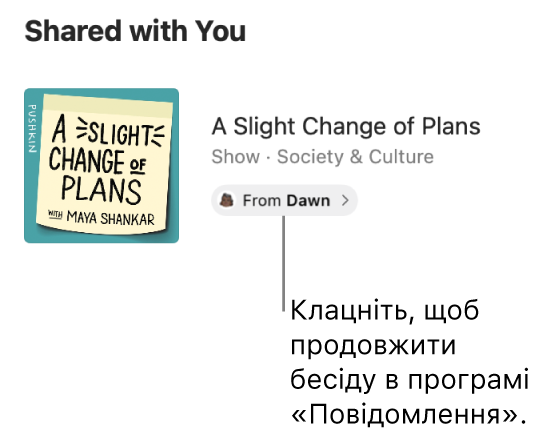
Перегляньте вміст, яким із вами поділилися.
Наприклад, клацніть «Слухати зараз» на бічній панелі Подкастів, а потім знайдіть епізод у розділі «Поширено для вас».
Клацніть кнопку «Від» праворуч від вмісту.
Напишіть вкладену відповідь, а потім натисніть Return на клавіатурі або клацніть кнопку «Надіслати»
 .
.
Порада. Ви можете приховати вміст, який з’являється в розділі програм «Поширено для вас». Клацніть вміст, утримуючи Control (або кнопку «Від»), і виберіть «Вилучити».
Закріплення спільного вмісту
Отримавши особливо цікавий вміст, і ввімкнувши функцію «Поширено для вас», ви зможете закріпити цей вміст просто в програмі «Повідомлення», і тоді він відображатиметься вгорі розділу «Поширено для вас», у пошуку серед повідомлень, а також у перегляді «Деталі» в бесіді.
У програмі «Повідомлення»
 на Mac виберіть обговорення.
на Mac виберіть обговорення.Утримуючи клавішу Control, натисніть поширений вміст і виберіть «Закріпити».
Можна закріпити вміст, який поширили ви, і вміст, поширений для вас.
Докладну інформацію наведено в розділі «Повідомлення» посібника користувача iPhone, iPad або iPod touch.
Порада. Вміст «Поширено для вас» також відображається під час пошуку в Spotlight — у розділі «Спільні посилання». Докладніше в статті Пошук зі Spotlight.